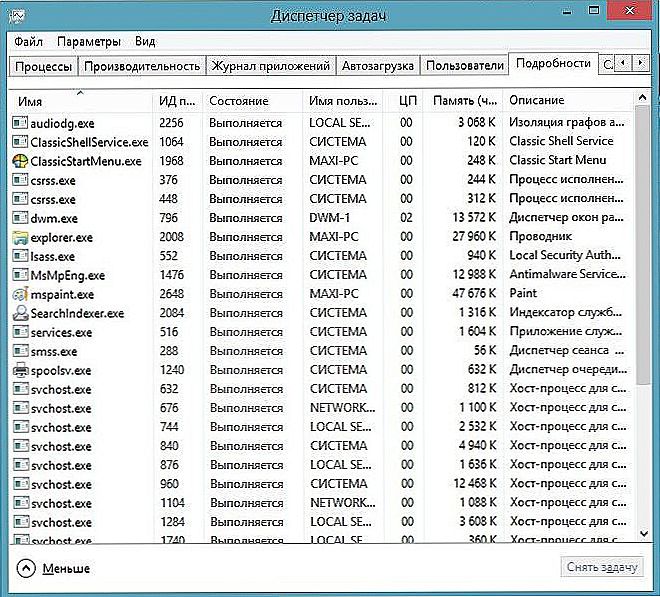Značajka AirDrop izvorno je bila usmjerena na uređaje koje je Apple objavio, kao što je MacBook, no sada se uspješno proširuje i na druge Apple uređaje. Jedina iznimka su zastarjeli modeli naprava, nemoguće je uspostaviti vezu između njih kako bi se osiguralo uspješan prijenos podataka.

AirDrop ne radi: što trebate učiniti kako biste vratili mogućnost prijenosa podataka.
Nažalost, aktivni korisnici koji su na raspolaganju modernim iPhone uređajima moraju se suočiti s situacijom kada funkcija AirDropa prati nestabilan rad. Osim toga, ne jamči se da uspješna upotreba funkcije može jamčiti istu ponovnu uspješnu primjenu metode prijenosa podataka. Iz tog razloga korisno je saznati što uzrokuje takav neželjeni kvar. Pronalaženje točaka problema lakše je razumjeti kako otkloniti neuspjeh, čime se osigurava prijenos podataka s iPhonea na Mac, kao iu suprotnom smjeru.
Uzroci i rješavanje problema
Možda će se dogoditi da sljedeći put kada pokušate koristiti ovu metodu prijenosa podataka, nećete moći pronaći značku AirDrop, unatoč činjenici da ste ispravno unijeli kontrolni centar, obavljajući sve manipulacije koje su prethodno dovele do pozitivnog rezultata.A ponekad se morate nositi s činjenicom da se uređaji koje pokušavate povezati za uspješnu razmjenu fotografskih materijala jednostavno ne vide jedni druge.

Ako ste se morali suočiti s takvim neshvatljivim problemima, zaustavili ste se na "ravnom" mjestu, predlažemo da ne stojite, ali krenite naprijed u smjeru uklanjanja nesporazuma. Pomoći ćemo vam da razumijete uzroke neuspjeha i kako riješiti takve probleme.
OPREZ. Međutim, prije nastavka opisanih radnji, preporučujemo da provjerite svoje uređaje radi usklađenosti s tehničkim zahtjevima. Ako AirDrop ne radi, sasvim je moguće da jedan od uređaja koji prethodno nije sudjelovao u takvom prijenosu podataka ima zastarjelu izmjenu. U tom slučaju, morat ćete potražiti druga rješenja za taj problem.Potražite ikonu koja nedostaje
Najčešće se oznaka AirDopa nedostaje na novom iPhoneu, na kojem do ove trenutke ova značajka nije aktivirana. Zbog toga se pridošlice često moraju nositi s takvim problemom. Međutim, iskusni korisnici ponekad dolaze u takve "mreže" kada stječu novi gadget.Budući da su sigurni da su svjesni kako spojiti AirDrop funkciju, počinju izvoditi tradicionalne akcije, kada iznenada primijetiti nedostatak značke, tako da ne znaju kako dalje. Vlasnici novog uređaja pitaju se zašto je takva tehnička prepreka nastala na svom uređaju.
Nemojte žuriti na paniku, vjerujući da ste kupili uređaj s brakom, kako biste riješili problem, nije tako teško. Preporučujemo da idete na "Osnovne postavke" svog iPhone uređaja, upoznajte se sa svim navedenim stavkama, a izbor se zaustavlja na stavci "Ograničenja". Ovdje ćete moći pronaći parametar AirDrop, na njoj će biti poseban prekidač za prebacivanje, i morate ga uključiti.

Sada se ponovno prijavite u Control Center. Najvjerojatnije ćete pronaći željenu ikonu AirDrop. Ako se "čudo" nije dogodilo, prerano je paničariti, samo ponovo pokrenite uređaj. Često se gadovi prihvaćaju samo nakon ponovnog pokretanja. U mnogim slučajevima, nakon takvih manipulacija, dva uređaja, od kojih je jedan Mac, počinju se međusobno vidjeti, a između njih se uspostavlja uspješna veza za prijenos podataka.
Gadgeti se međusobno ne vide
Ako ste suočeni s činjenicom da vaš uređaj jednostavno ne vidi Mac, nemojte ni pokušavati prenijeti fotografije ni drugi sadržaj, još uvijek nećete uspjeti dok ne riješite glavni problem. A možete ga eliminirati tek nakon što shvatite gdje tražiti svoje "korijene".
SAVJET. U početku biste trebali ponovno pokrenuti i svoj iPhone i Mac. Često problem potiče privremeni nesporazum, koji se lako može riješiti takvim resetiranjem. Također je korisno provjeriti postavke. Možda ste odabrali pogrešnu opciju na jednom od uređaja ili je AirDrop potpuno isključen.Ako pažljivo provodite sve ove preporuke, provjerite sve točke, ali vaše radnje nisu dovele do pozitivnog rezultata, možda je razlog nedostatak Bluetooth parova. Kupnjom novih suvremenih gadgeta korisnici očekuju da su komunikacijske postavke Bluetooth veze uključene i automatski spremljene kasnije. Nažalost, ako se to ne dogodi, nećete moći prenositi podatke s jednog uređaja na drugi.
U tom slučaju, morat ćete stvoriti Bluetooth par u ručnom načinu rada. Olakšajte je ako slijedite naše preporuke.U početku uključite Bluetooth na oba gadgeta. Sada na MacBooku, idite na "System Settings", idite na Bluetooth, započnite traženje obližnjih uređaja.

Nakon što dovršite pretraživanje, stvorite par. Da biste to učinili, trebate na oba uređaja unijeti kôd koji će vam MacBook ponuditi.

Nakon izvršavanja takvih akcija, odmah ćete primijetiti da vaš iPhone sada dobro vidi MacBook pa možete početi slati datoteke.
Dakle, nemojte se bojati problema koji se javljaju tijekom rada suvremenih uređaja. Samo potražite korisne preporuke koje su iskusni korisnici voljeli dijeliti, staviti takve savjete u praksu, pobrinuti se da sve funkcionira i biti drago što ste sami mogli riješiti tehnički neuspjeh.